Jak naprawić błąd Android Auto: Wygląda na to, że Muzyka Google Play w tej chwili nie działa
Przewodnik Rozwiązywania Problemów / / August 05, 2021
Na konferencji programistów Google I / O 2019 zaprezentowano w tym miesiącu nowo przeprojektowany i ulepszony samochodowy interfejs Android Auto (AA) zasilany smartfonem. Oczekuje się, że nowa wersja funkcji Android Auto pojawi się we wszystkich kompatybilnych samochodach do końca lata.
Nowa wyróżniona kluczowa funkcja polega na tym, że nowy pasek nawigacji wyświetla szczegółowe wskazówki i umożliwia użytkownikom sterowanie aplikacjami za pomocą jednego dotknięcia. Ciemny motyw zawiera nowe czcionki, kolorowe akcenty i ulepszone centrum powiadomień z większą liczbą opcji.
Spis treści
- 1 Co to jest Android Auto (AA)?
- 2 Błąd Androida Auto: problem z Mapami Google
- 3 Błąd Androida Auto: Wygląda na to, że Muzyka Google Play w tej chwili nie działa
- 4 Kroki, aby naprawić błąd Android Auto: Urządzenia Samsung
- 5 Kroki, aby naprawić błąd Android Auto: Urządzenia OnePlus
Co to jest Android Auto (AA)?
Android Auto to aplikacja mobilna opracowana przez Google w celu odzwierciedlenia funkcji z urządzenia z Androidem na kompatybilnym samochodowym panelu informacyjnym i rozrywkowym. Po sparowaniu urządzenia z Androidem z radioodtwarzaczem samochodowym system przekazuje zakwalifikowane aplikacje z urządzenia na wyświetlacz samochodu. Interfejs użytkownika jest bardzo przyjazny i łatwy w użyciu.
Obsługiwane aplikacje obejmują nawigację GPS, odtwarzanie muzyki, wiadomości SMS, telefon i wyszukiwanie w Internecie. System obsługuje zarówno ekrany dotykowe, jak i kontrolowane za pomocą przycisków wyświetlacze na jednostce głównej, chociaż obsługa bez użycia rąk za pomocą poleceń głosowych pomoże Ci ominąć czynniki rozpraszające lub problemy podczas jazdy.
Błąd Androida Auto: problem z Mapami Google
Podczas gdy Google jest zajęty dostarczaniem nowych funkcji poprawiających wrażenia użytkownika, niektóre z istniejących funkcji stały się wadliwe. Występuje problem z platformą Android Auto, który powoduje pusty biały ekran podczas uruchamiania Map Google w samochodzie. Jednak instrukcje jazdy działają całkiem dobrze.
Teraz, oprócz problemu z pustym białym ekranem w Mapach Google, niektórzy użytkownicy mają również problem z białym paskiem u góry ekranu jednostki głównej. Biały pasek przesunął rzeczywisty ekran w dół i podobno znika dolna część.
Ostatnio niektórzy użytkownicy Androida Auto również borykali się z problemami z łącznością. W niektórych samochodach Android Auto nie uruchamia się (jednostka główna) po podłączeniu do telefonu za pomocą kabla USB. Ale telefon nadal się ładuje. Tymczasem niektórzy użytkownicy mają do czynienia z problemem takim jak „Nie można się połączyć. Sprawdź, czy urządzenie mobilne obsługuje Android Auto ”. Te wszystkie trzy problemy pojawiają się po pobraniu marcowej aktualizacji Androida Auto w wersji 4.1.590944.
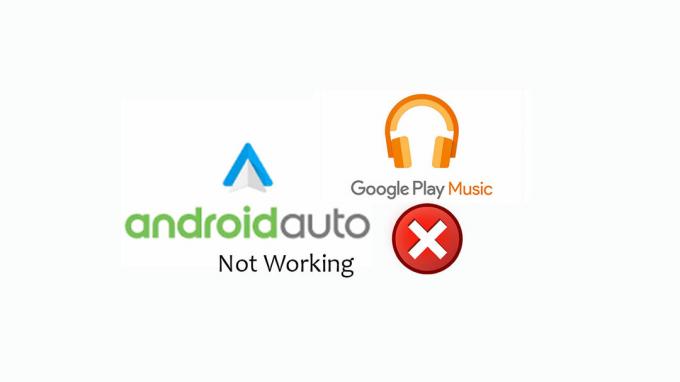
Błąd Androida Auto: Wygląda na to, że Muzyka Google Play w tej chwili nie działa
W ostatnim numerze użytkownicy zgłosili, że Muzyka Google Play nagle przestaje odtwarzać muzykę po 5-10 sekundach odtwarzania. Natychmiast po zatrzymaniu muzyki wyświetla powiadomienie „Wygląda na to, że Muzyka Google Play teraz nie działa”.
Problem występuje również w przypadku niektórych innych aplikacji muzycznych, takich jak iHeartRadio i Spotify. Mam nadzieję, że problem zostanie wkrótce rozwiązany. Możesz sprawdzić strona dyskusyjna Reddita także.
Podczas gdy większość użytkowników urządzeń Samsung, takich jak Galaxy S8 / S9 / S10 / S10 + / S10e, użytkownicy urządzeń otrzymują błąd. Urządzenia OnePlus, takie jak OnePlus 3 i OnePlus 5T, również mają ten problem. Chociaż kwietniowa poprawka bezpieczeństwa (v4.2.591444) również napotyka ten sam problem.
Kroki, aby naprawić błąd Android Auto: Urządzenia Samsung
- Iść do Ustawienia> Pielęgnacja urządzenia> Bateria> Stuknij ikonę z trzema kropkami w prawym górnym rogu, a następnie stuknij Ustawienia> Spanie Aplikacje> Muzyka Google Play (lub inne aplikacje muzyczne)> dotknij Bateria w tej aplikacji> dotknij Zezwalaj na aktywność w tle, a następnie 'Usunąć'.
- Wybierz Ustawienia> Konserwacja urządzenia> Bateria> Wybierz Spotify (lub inne aplikacje muzyczne)> Oszczędzaj energię.
Kroki, aby naprawić błąd Android Auto: Urządzenia OnePlus
- Wybierz kolejno opcje Ustawienia> Bateria> Optymalizacja baterii> Wyszukaj Spotify (lub inne aplikacje muzyczne)>
Wybierz „Nie optymalizuj”.
Jeśli problem nadal nie został rozwiązany, musisz poczekać na następną aktualizację, która może go naprawić. Jeśli napotkałeś jakiekolwiek inne problemy z Android Auto, wspomnij o nich w komentarzach poniżej.
Subodh uwielbia pisać treści, niezależnie od tego, czy dotyczą one technologii, czy innych. Po roku pisania na blogu technicznym staje się tym pasjonatem. Uwielbia grać w gry i słuchać muzyki. Oprócz blogowania uzależnia się od kompilacji komputerów do gier i wycieków smartfonów.

![Jak zainstalować standardową pamięć ROM na Multilaser MS55X [plik oprogramowania układowego / odblokowanie]](/f/54ee91602fb53d4a07ad8af4822c8471.jpg?width=288&height=384)
![Jak zainstalować Stock ROM na Hocom Royal R [Firmware Flash File / Unbrick]](/f/5d20695e94658e22c1a0535fec5a455c.jpg?width=288&height=384)
![Jak zainstalować Stock ROM na Singtech Q1 [plik oprogramowania układowego / odblokowanie]](/f/c4016aea0e987a292cf1d240d72d5b91.jpg?width=288&height=384)